Форматирование будем осуществлять на основе формул. Для этого двигаемся по пути: Условное форматирование👉Создать правило👉Использовать формулы для определения форматируемых ячеек.
Выделение ячеек с выходными днями
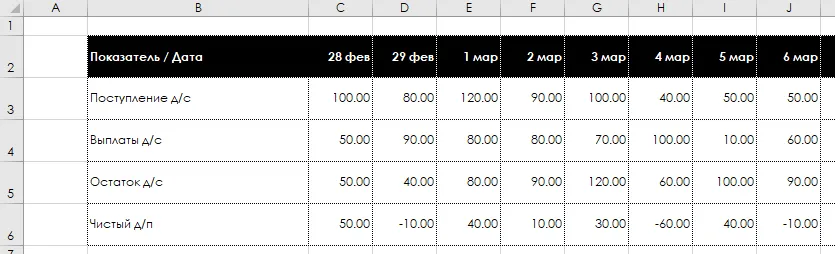
Выходные дни будем выделять формулой =ДЕНЬНЕД(). В Условном форматировании будет выглядеть так
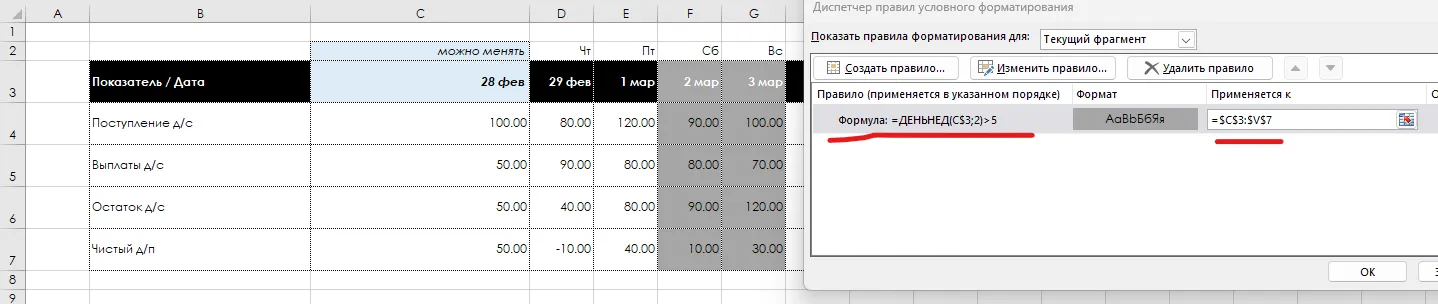
Практические советы
Вторую дату запишите просто, как предыдущая ячейка +1 и протяните на весь диапазон с датами. Это придаст динамичности вашей таблице. При изменении первоначальной даты выделение выходных дней будет происходить автоматически.
Над датами можно прописать дни недели. Используйте формулу =ДЕНЬНЕД(ячейка с датой) и формат ДДД.
Сегодняшний день
Для выделения текущего дня используйте следующую формулу для строки с датами =C$3=СЕГОДНЯ(). Применять ее необходимо в рабочем окне Условного форматирования. В файле-примере увидите, как это выглядит.
Выделение пятерками
Клерк - место встречи опыта. В комментариях к прошлой статье один из пользователей поделился классным приемом.

Такое действие реально повышает информативность данных. Этот прием можно настроить в Условном форматировании.
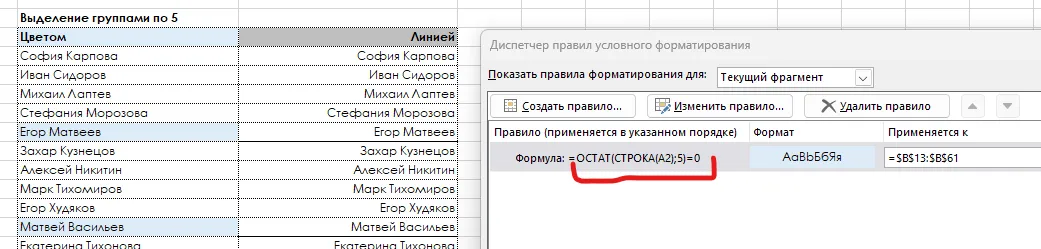
Перед скачиванием файла-примера выполните два простых действия:
Поставьте лайк🧡
Добавьте статью в Избранное⭐️
В следующий раз мы будем взламывать пароль в файле Excel. Интересно? Тогда подпишитесь на автора.
Владислав Савушкин, Управленческий учет👉Бухгалтерам. Экономистам. Предпринимателям👉Обращайтесь за советом.
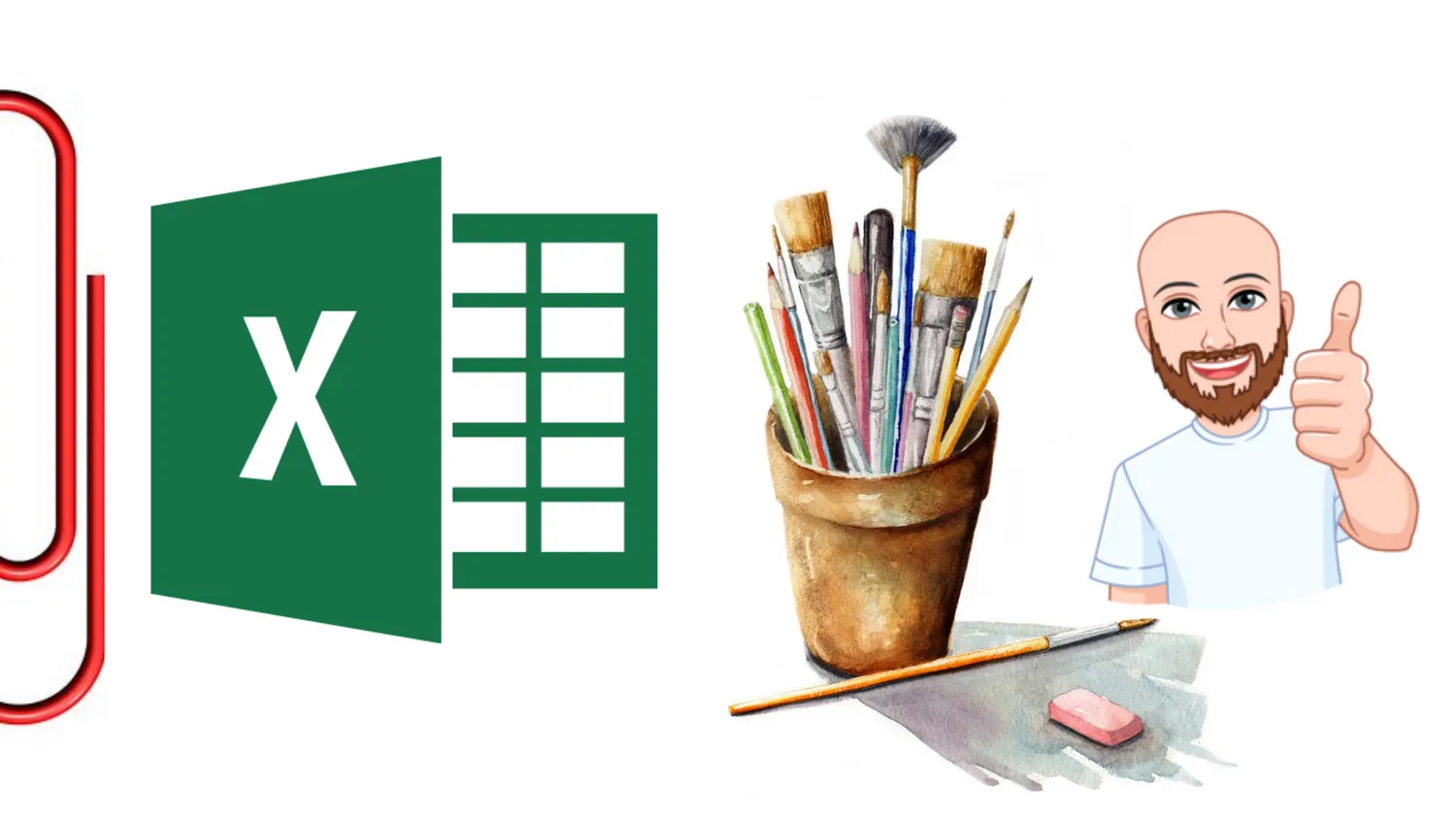


Комментарии
1👈 - указатель для перехода к статье😉
Четкое копирование таблиц в Excel👈
Как сделать информативную таблицу👈